- Софтфоны
- IP Телефоны и VoIP Шлюзы
- Grandstream
- Panasonic
- Audiocodes
- AddPac
- D-link
- SNR
- Yealink
- Cisco
- IP-PBX Asterisk
- Yota
- 1С-Битрикс24
Настройка AudioCodes MP-202
Голосовой шлюз AudioCodes MP202 является очень удобным решением в том случае, если вы хотите использовать аналоговые аппараты в IP-телефонии. Шлюз полностью настраивается через WEB-интерфейс. Данная инструкция описывает настройку шлюза Audiocodes MP202 для работы с телефонной сетью компании Мобилон.
1) Если шлюз уже ранее настраивался, тогда необходимо сбросить его до заводских настроек
- Все сетевые кабели (из портов LAN и WAN) должны быть отключены от шлюза. В противном случае сброса не произойдет.
- После отключения сетевых кабелей от шлюза нужно его выключить из разетки и острым тонким предметом (Разогнутой скрепкой, булавкой, и т.д. ) зажать кнопку RST при выключенном питании на шлюзе.
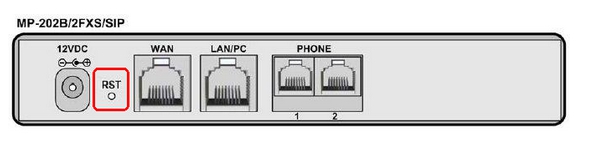
После чего, не отпуская кнопку RST, включаем питание шлюза. И держим кнопку RST 4-5 секунд после включения питания, далее отпускаем и ждем его загрузки: Когда шлюз загрузится, необходимо включить кабель от компьютера в LAN порт шлюза:
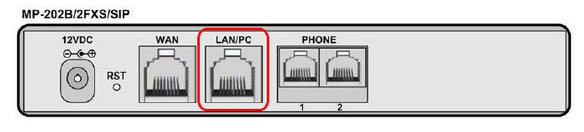
Через любой браузер зайдите по ссылке http://192.168.2.1/ Вы должны увидеть подобное окно:
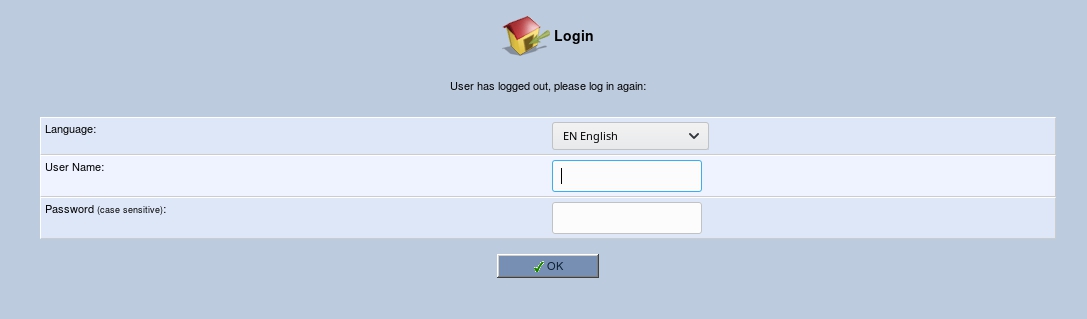
Стандартные логин/пароль – admin/admin (с целью безопасности, пароль можно изменить в настройках) После ввода логина и пароля попадаем на начальный экран:
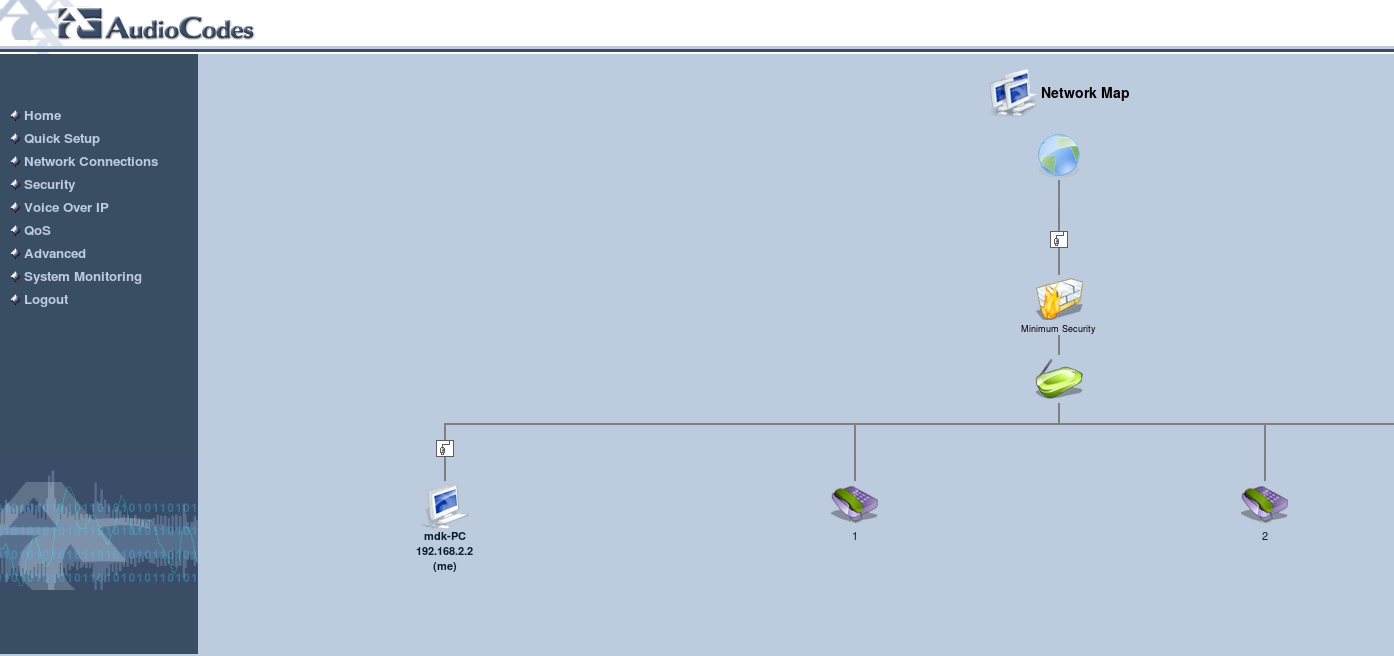
2) В первую очередь необходимо сконфигурировать фаервол устройства. Для этого щелкаем по горящей стене:
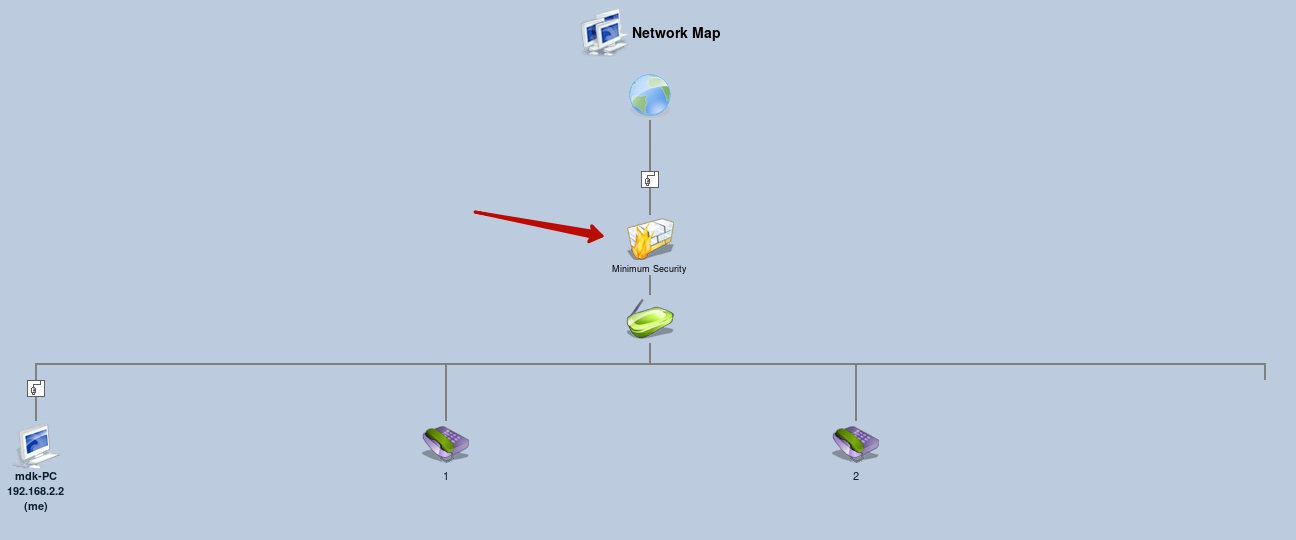
Выбираем Minimum Security, затем нажимаем ОК.
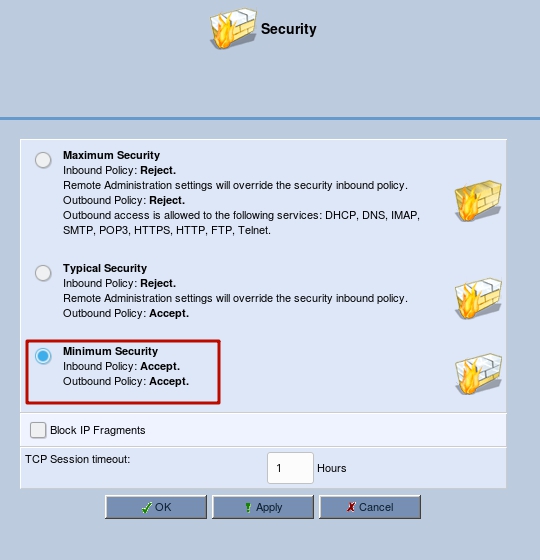
Это делается для того, чтобы исключить возможность блокирования встроенным фаерволлом устройства сип-трафика, что повлечет невозможность совершать звонки.
3) Далее вам нужно дать своему шлюзу доступ в Интернет. Подключите Интернет кабель к порту WAN устройства:
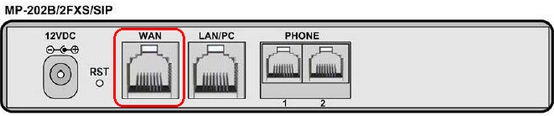
4) Заходим в Network Connections, выбираем редактирование Wan порта(карандаш напротив Wan Ethenet). Во вкладке General находим и переписываем к себе на листок IP адрес шлюза.
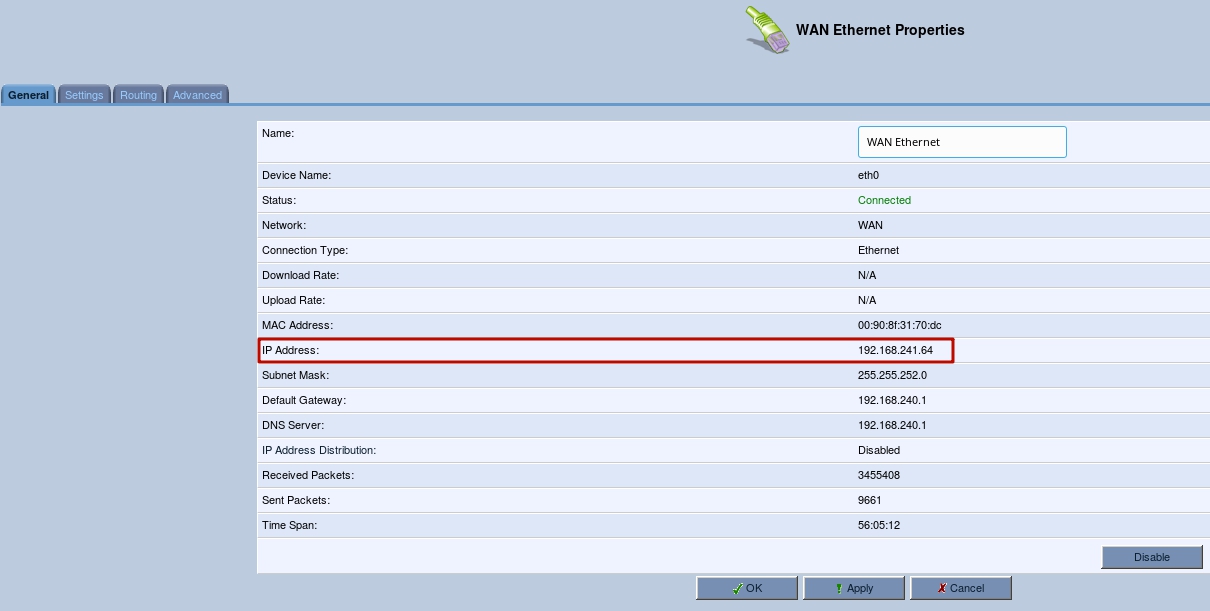
Далее заходим во вкладку Settings, выбираем DNS Server значение Use the Following DNS Server Adresses

И в появившееся поля вбиваем значения Primary DNS Server: 195.130.214.23, Secondary DNS Server: 8.8.8.8.
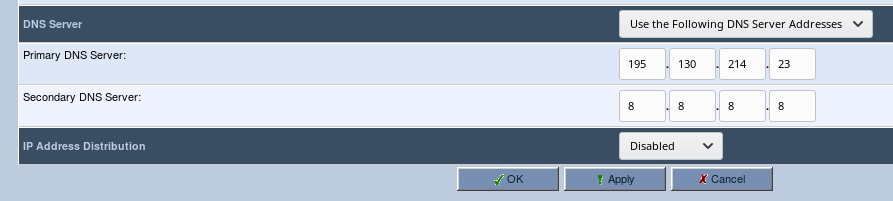
Больше здесь никаких настроек не трогаем. Нажимаем Apply. И ОК.
5) Теперь необходимо настроить параметры доступа к шлюзу, и отключить ненужные и небезопасные функции. Для этого заходим в Advanced и выбираем Remote Administration
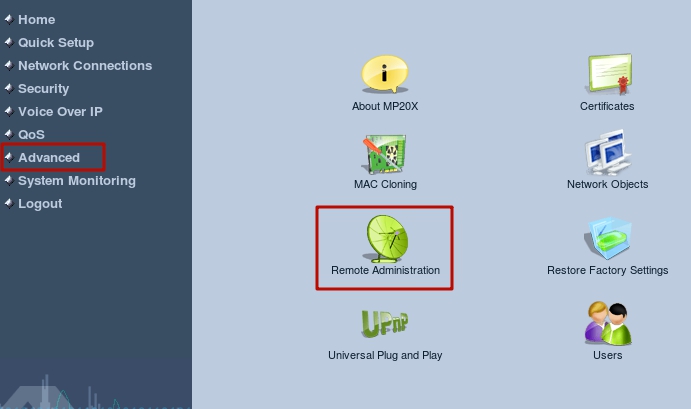
Далее выставляем настройки, как на скриншоте
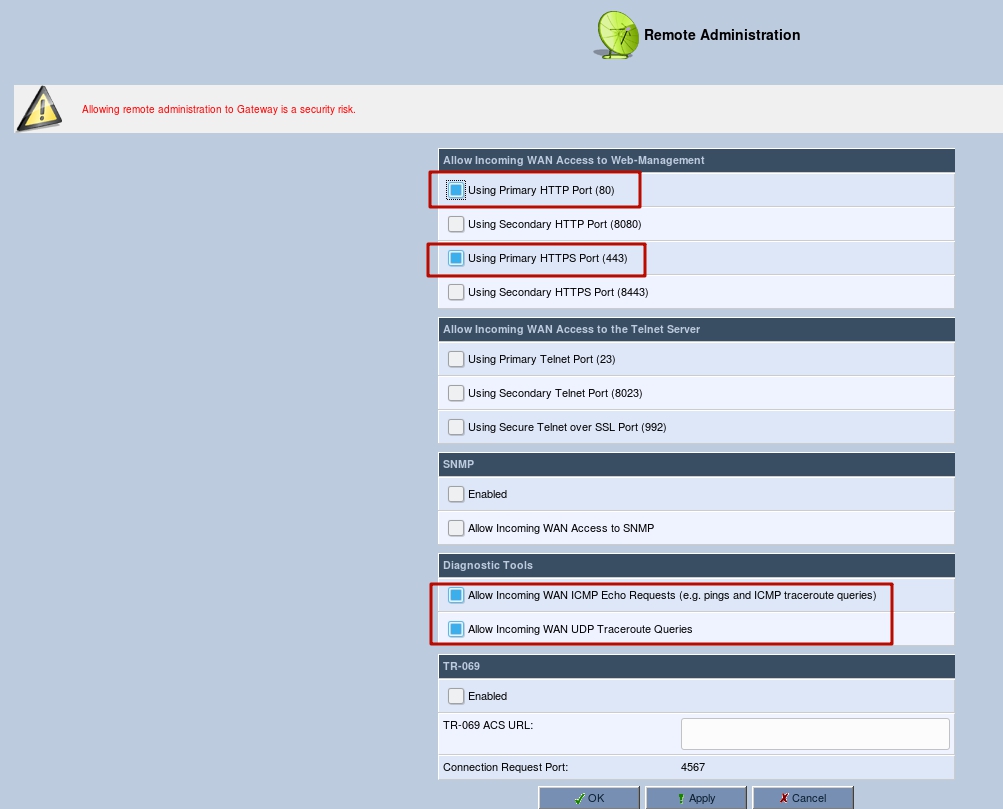
Нажимаем Apply. И ОК. Теперь мы сможем подключиться к шлюзу через интернет.
6) Отключаем компьютер от LAN порта шлюза и подключаем компьютер к Интернету (при этом, не забываем, что шлюз должен остаться подключенным кабелем от роутера в WAN порт). После этого захоми на шлюз с помощью его IP адреса (см. пункт 4) Для этого вбиваем, IP адрес шлюза в адресную строку браузера и снова попадаем на коно авторизации. Вводим логин/пароль, попадаем на главный экран.
Далее будем настраивать подключение к IP телефонии.
7) В меню слева выберите пункт меню «Voice Over IP»:
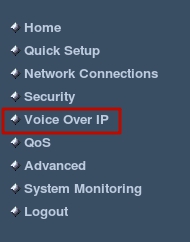
Нажмите кнопку Advanced, чтобы перейти в расширенный настройки
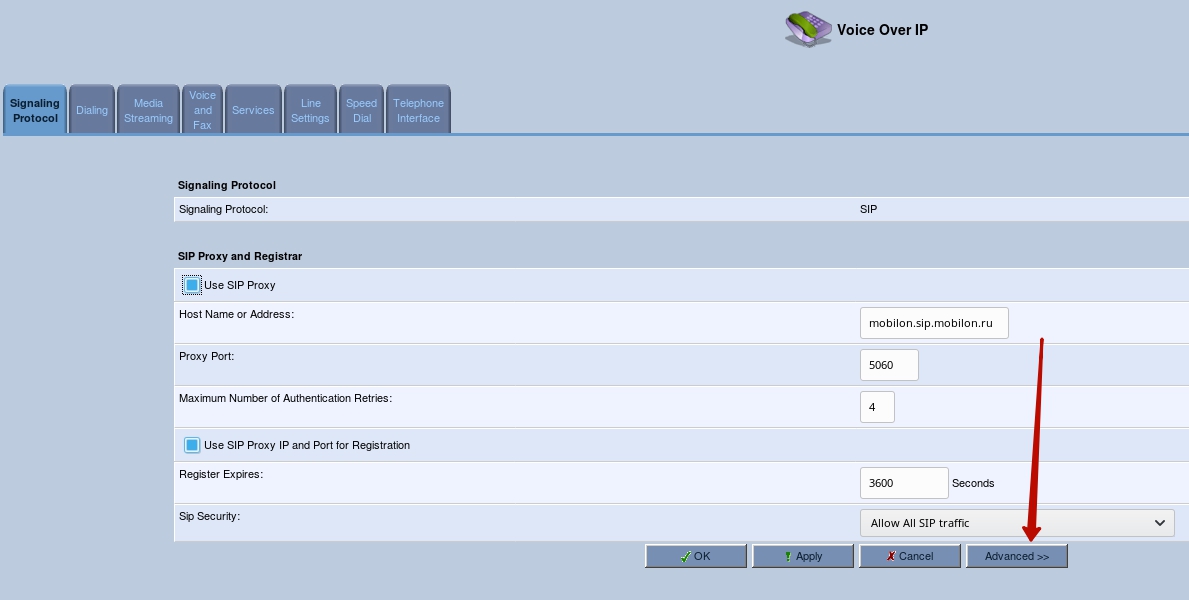
Далее выставляем всё как на скриншоте и прописываем в поля Gateway Name – User Domain и Host Name or Address выданный вам домен подключения, например, ac000123.sip.mobilon.ru
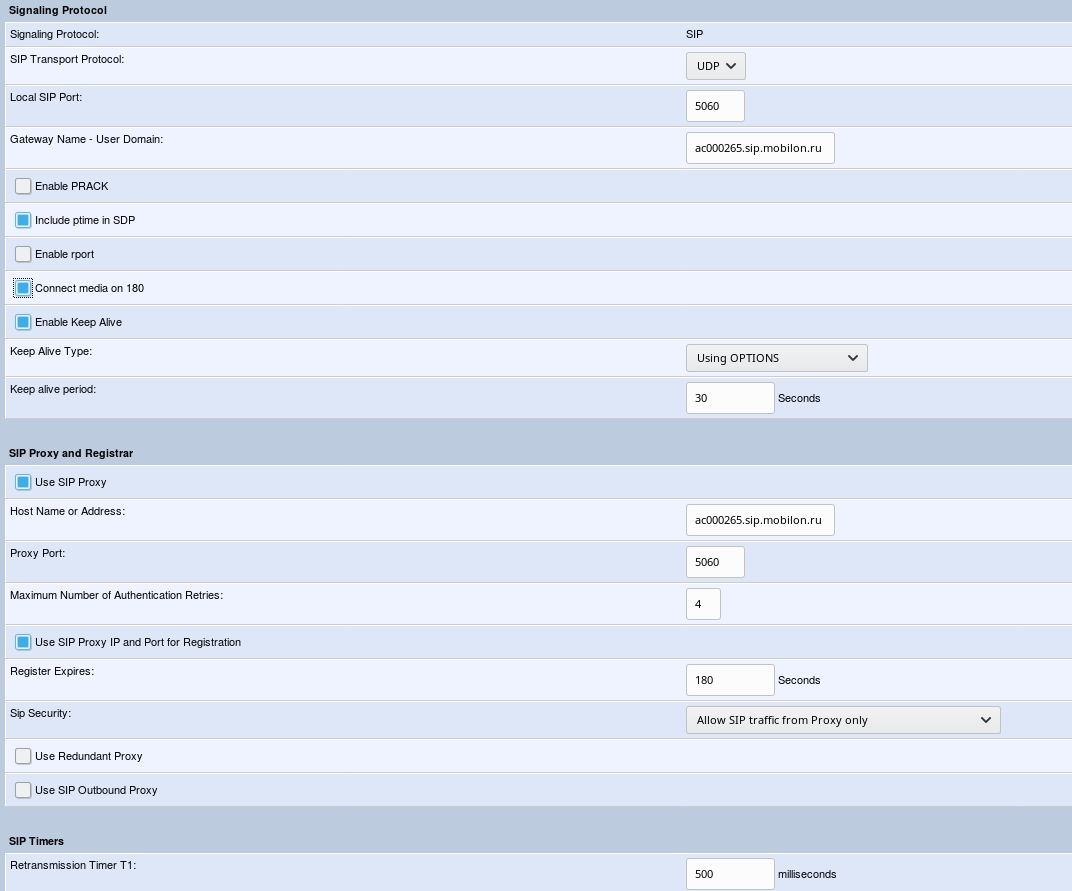
ажимаем Apply. И ОК.
8) Переходим во вкладку Media Streaming. Здесь необходимо уделить внимание очередности кодеков.
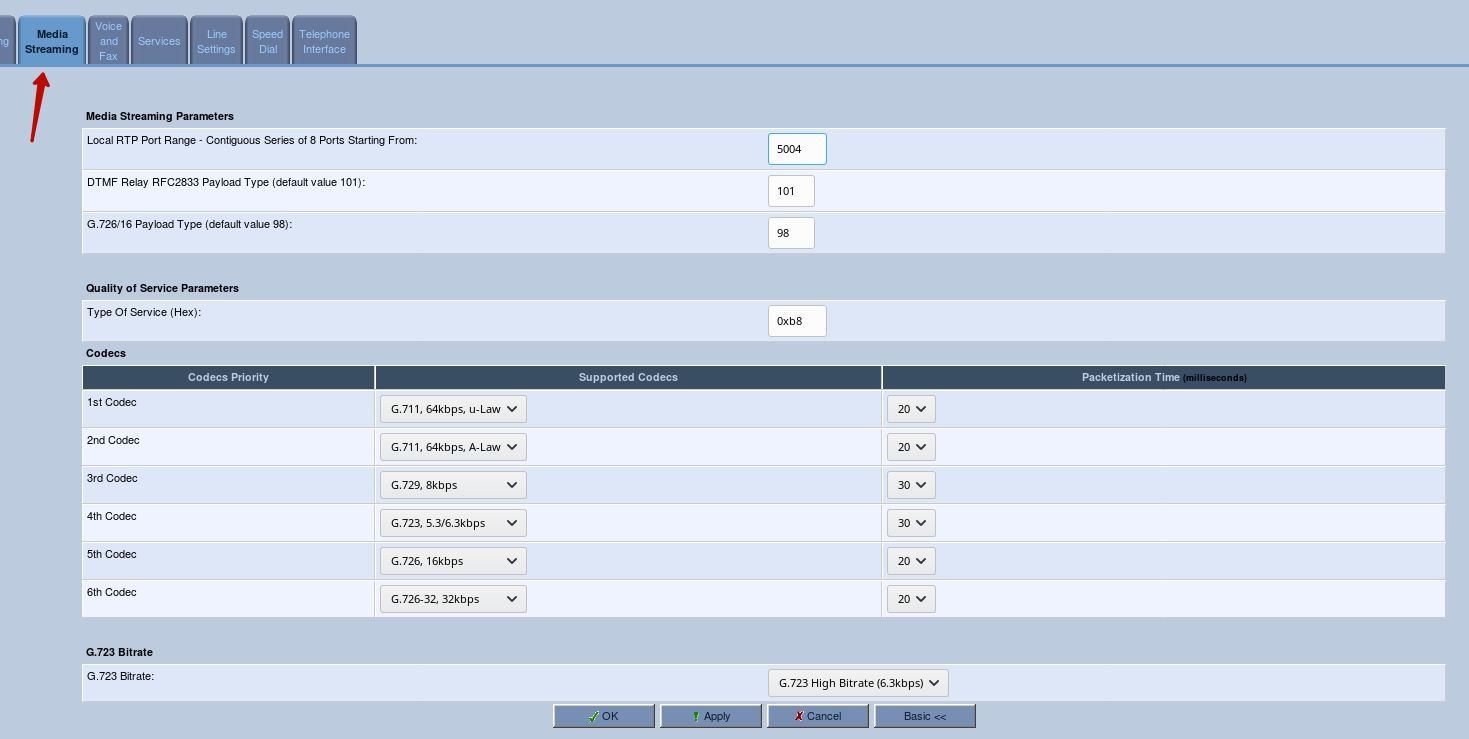
Нажимаем Apply. И ОК.
9) Переходим во вкладку Services. Сверяем настройки.
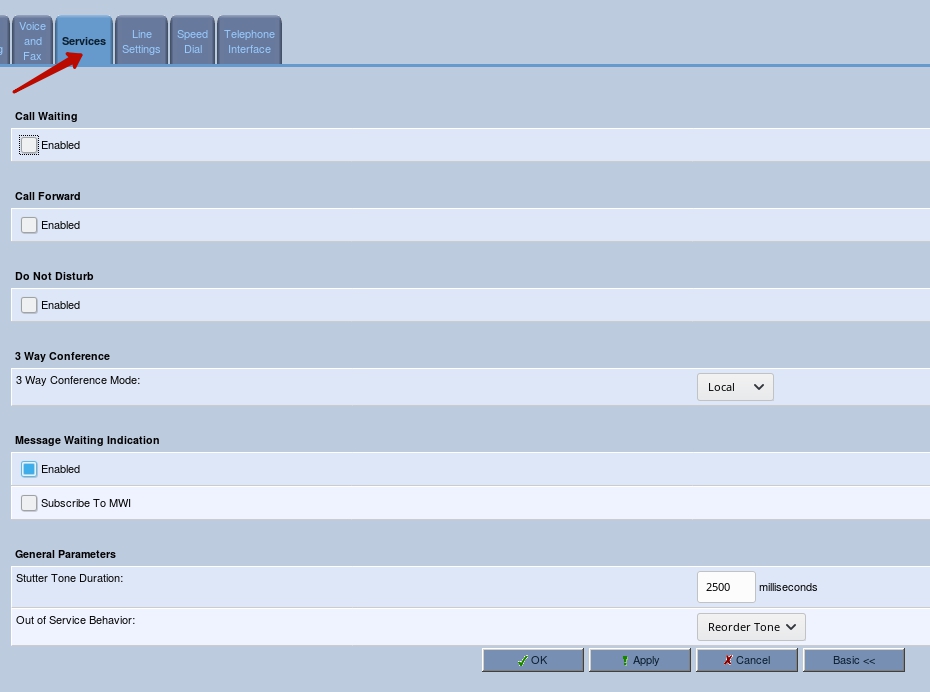
Нажимаем Apply. И ОК.
10) Переходим во вкладку Line Settings. Здесь номер линии соотвествует номеру порта на шлюзе. Один порт соответствует одному абоненту и одной учетной SIP записи.

Для настройки линии, нажимаем на карандаш, напротив линии и попадаем в настройки, где прописываем учетные данные для регистрации абонента.
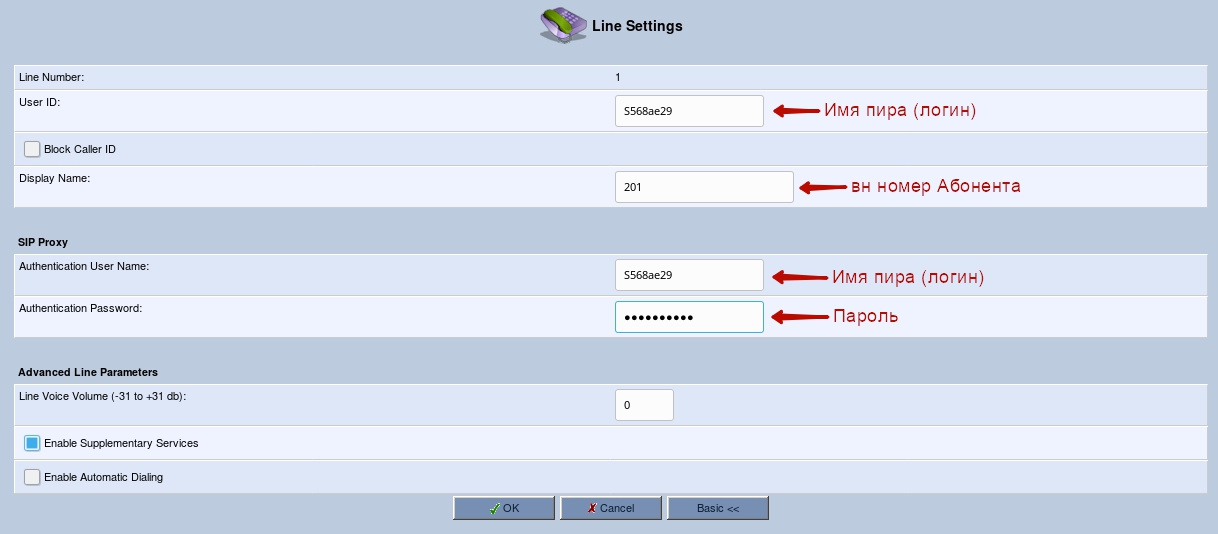
Нажимаем ОК. Далее Apply.
Если у вас будет два абонента, тогда настраиваем вторую линию и сохраняем.
11) Переходим в раздел System Monitoring
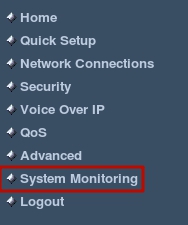
Заходим во вкладку VoIP и проверяем статус регистрации линии. Статус должен быть Registered
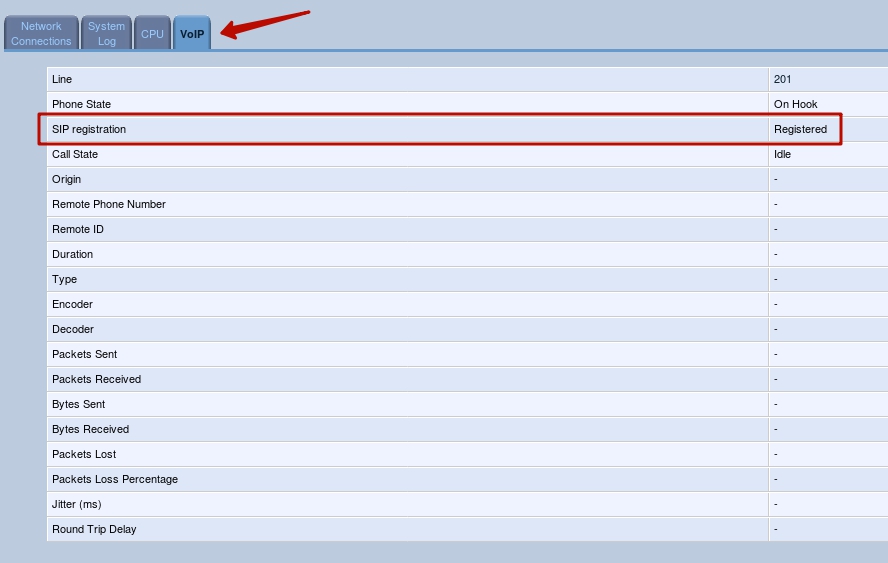
Теперь вы можете совершать звонки.
Дополнительные возможности:
Настройка AudioCodes MP202 в режиме моста
Для настройки оборудования в режиме моста изначально необходимо настроить статический IP-адрес на WAN интерфейсе устройства, так как создав мост между двумя интерфейсами, стандартным способом, через LAN-интерфейс, набрав в адресной строке http://192.168.2.1, Вы уже не сможете зайти на интерфейс устройства. Так что установка статического IP-адреса позволит в дальнейшем избежать сброса настроек для повторного входа в веб-интерфейс. Вообще после установки моста можно найти AudioCodes MP202 в списке клиентов DHCP-сервера на маршрутизаторе, но иногда данный способ попросту недоступен из-за отсутствия возможности зайти на веб-интерфейс маршрутизатора(неизвестны логин/пароль).
Установка статического IP-адреса осуществляется в разделе «Network Connections»:
Редактируем раздел настроек WAN-интерфейса
Заходим во вкладку «Settings» и в разделе «Internet Protocol» выбираем «Use the following IP address» и прописываем статические настройки IP-адресации(адрес, маска, основной шлюз)
Далее добавляем новое соединение в разделе «Network connections», нажимаем Next
Выбираем тип соединения — »Advanced Connection»
Далее выбираем «Network Bridging»
Выбираем оба интерфейса, нажимаем кнопку Next
Далее нажимаем Finish
Для проверки и редактирования созданного соединения подключаемся ноутбуком/компьютером к WAN-порту, настраиваем IP-адресацию на компьютере согласно ранее установленным настройкам на AudioCodes MP202.